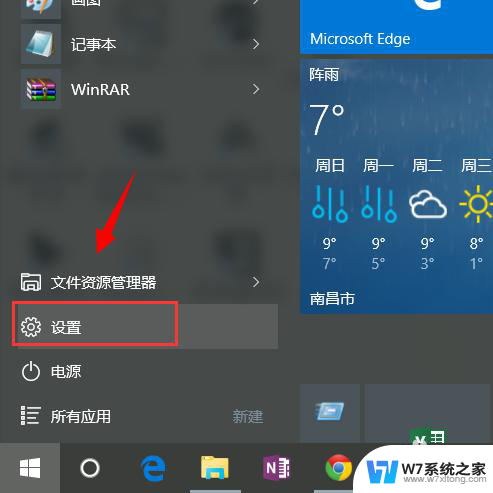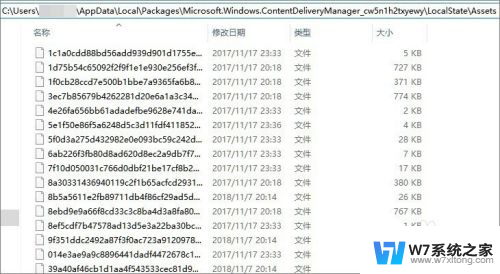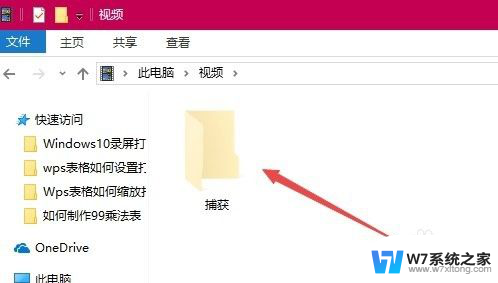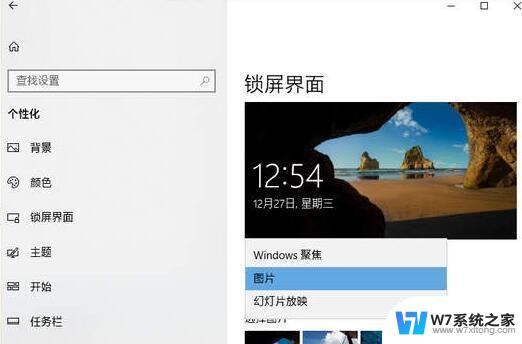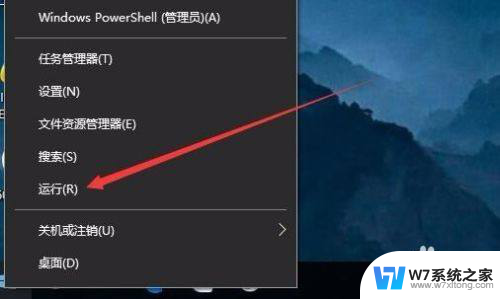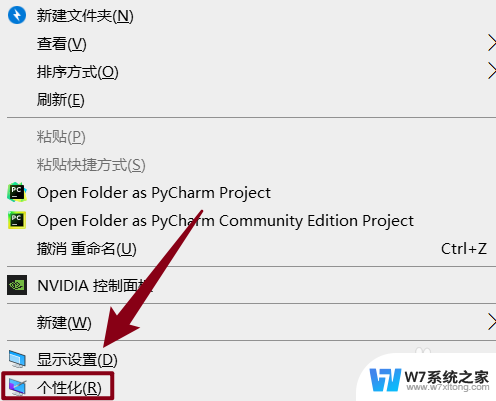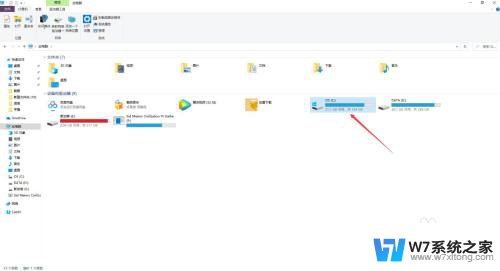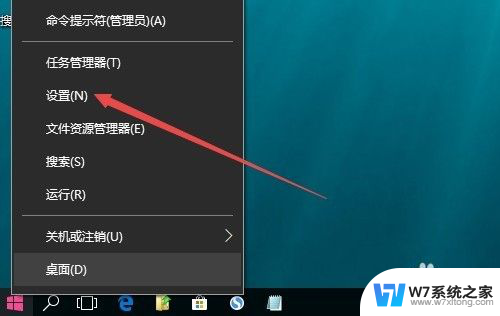win10开机图片怎么保存 Win10开机锁屏壁纸保存方法
Win10系统的开机图片和锁屏壁纸常常令人惊艳,许多用户都想将这些精美的图片保存下来,很多人却不知道如何在Win10系统中保存这些图片。在这篇文章中我们将介绍Win10开机图片和锁屏壁纸的保存方法,让您可以轻松地保存您喜欢的壁纸图片。不要错过这个简单而实用的技巧!
方法如下:
1.首先,打开C盘-用户-(你电脑名称)-AppDate-Local-Package-Microsoft.Windows.ContentDeliveryManager_cw5n1h2txyewy-LocalState-Assets
就是保存开机锁屏壁纸的文件夹。
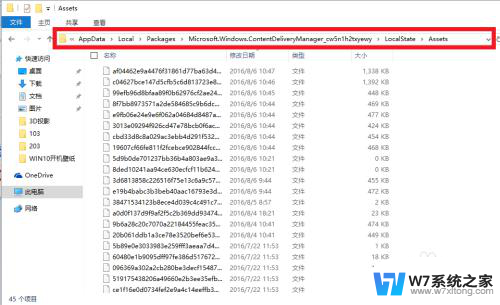
2.由于每个文件无法打开,我们先把整个Assets文件夹复制到另一个地方,同时也方便管理。(原文件夹下面步骤不用管了)
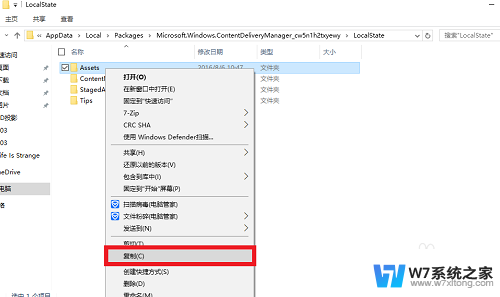
3.现在开始批量更改文件后缀名:
在文件夹新建文本文档。
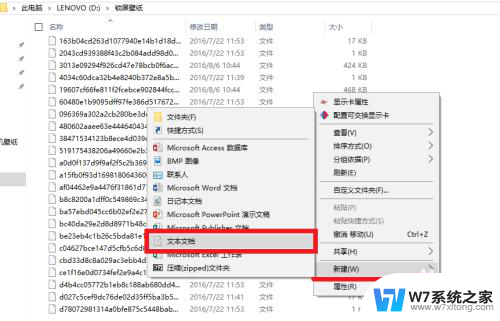
4.输入括号内的命令,即:
(ren *. *.jpg)
再点击保存。
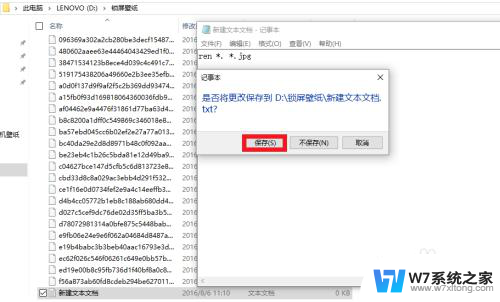
5.接下来依次点击左上”查看“-勾选”文件扩展名“。
这是为了可以更改文件类型。
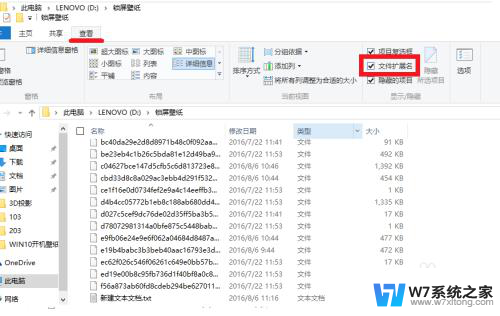
6.把”新建文本文档.txt"改成“XXX.bat”
也就是改成批处理文件。

7.再双击运行“XXX.bat"几秒钟后就可以看到文件类型变成jpg直接查看了,当然格式可以自己设置:把jpg改成别的格式就行了。
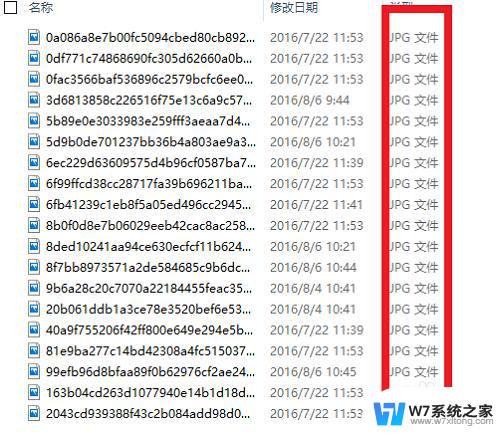
8.查看省时省力,不用一个一个改文件名。
最后,不要漏掉一张美图哦。
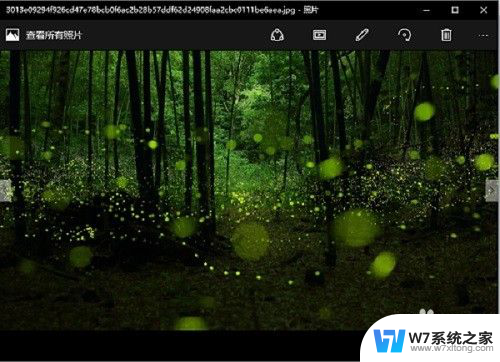
以上是保存win10开机图片的方法,如果你遇到相同的问题,可以参考本文中的步骤进行修复,希望对大家有所帮助。